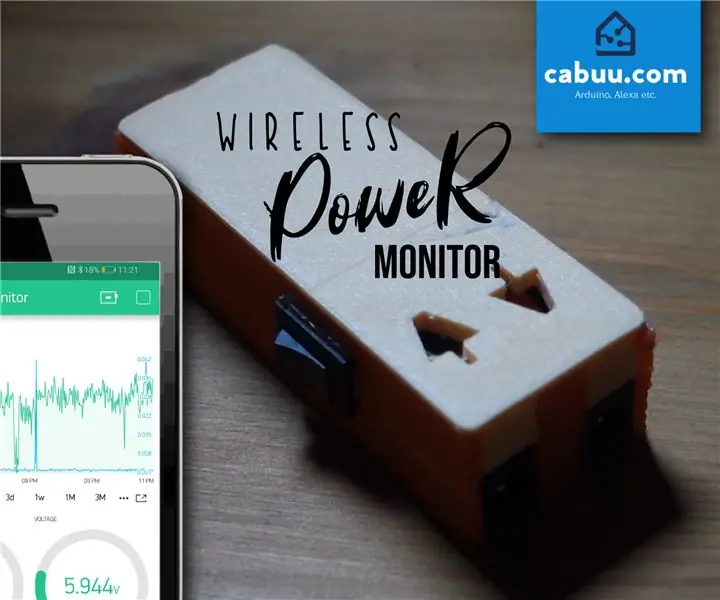
Obsah:
- Autor John Day [email protected].
- Public 2024-01-30 08:21.
- Naposledy změněno 2025-01-23 14:38.
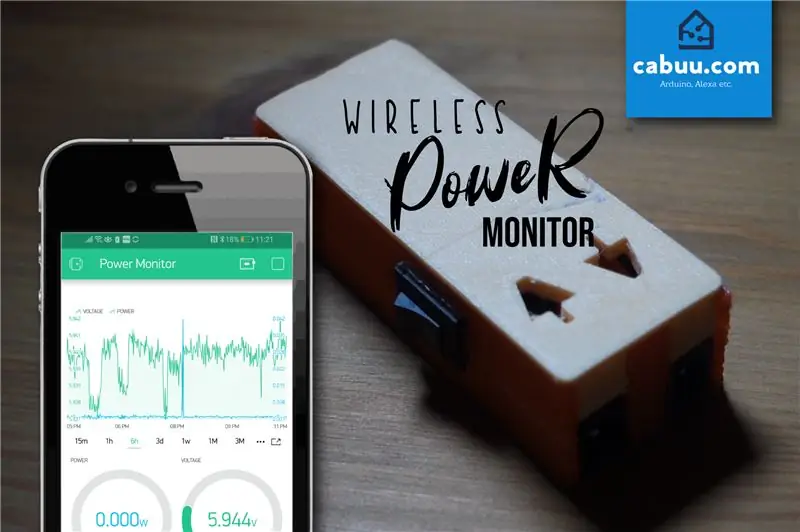
Monitorujte spotřebu energie vašich elektronických zařízení na dálku prostřednictvím mobilní aplikace Blynk. Toto jednoduché zařízení je založeno na mikrořadiči D1 Mini. Připojte svůj napájecí zdroj přes DC vstupní kanál a vaše zařízení přes DC výstup. Monitorovací zařízení je napájeno přes micro USB. K ovládání napájení slouží vypínač.
Krok 1: Díly a schéma
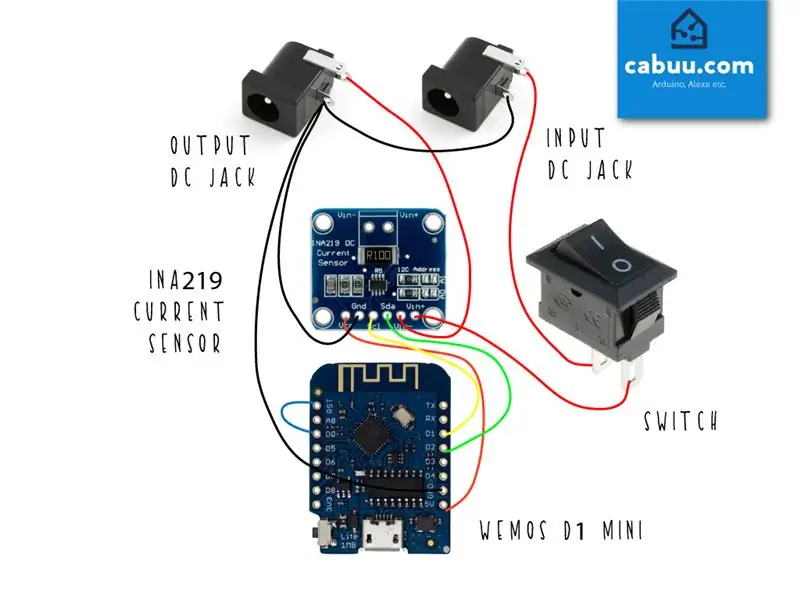
Budete potřebovat následující díly:
- D1 Minihttps://www.banggood.com/D1-Mini-NodeMcu-Lua-WIFI-ESP8266-Development-Board-p-1044858.html? P = KF2715792233201409DJ & custlinkid = 89596
- Senzor monitoru napájení INA219https://www.banggood.com/custlink/K3m3ttRLec
2 x DC jackhttps://www.banggood.com/10pcs-5_5-x-2_1mm-DC-Powe…
Mini Rocker Switchhttps://www.banggood.com/custlink/KG3KPHyoj
Jednoduše připojte součásti podle schématu, po montáži přepájejte spínač na místě v pouzdru pro 3D tisk (viz další část).
Poznámka: Abyste mohli používat režim spánku, budete také muset pájet spojení mezi piny RST a D0 D1 mini.
Krok 2: 3D tisk dílů


Stáhněte a vytiskněte dvě části. Sestavte elektroniku v součástech a zajistěte ji na místě pomocí lepicí pistole.
Krok 3: Blynk App
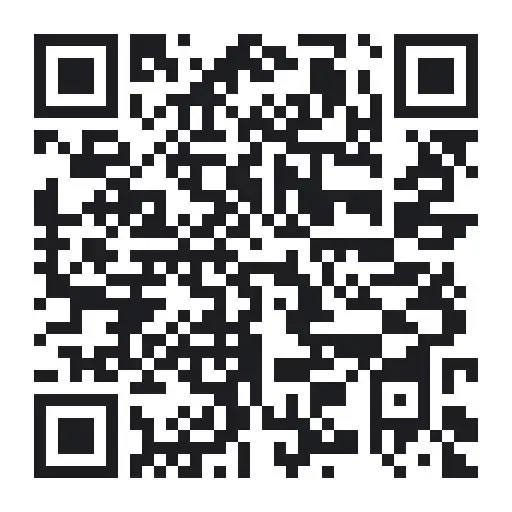
Nainstalujte si aplikaci Blynk z Google Play nebo Apple App Store.
Pomocí QR kódu si stáhněte vlastní aplikaci Blynk. Poznamenejte si svůj ověřovací token Blynk (v nastavení aplikace), budete jej muset zkopírovat do své skici v další části.
Krok 4: Konfigurujte a nahrajte skicu
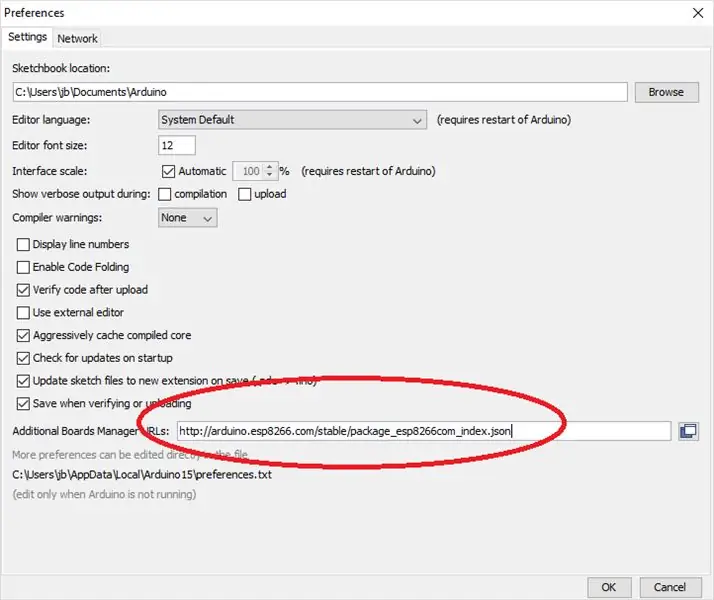
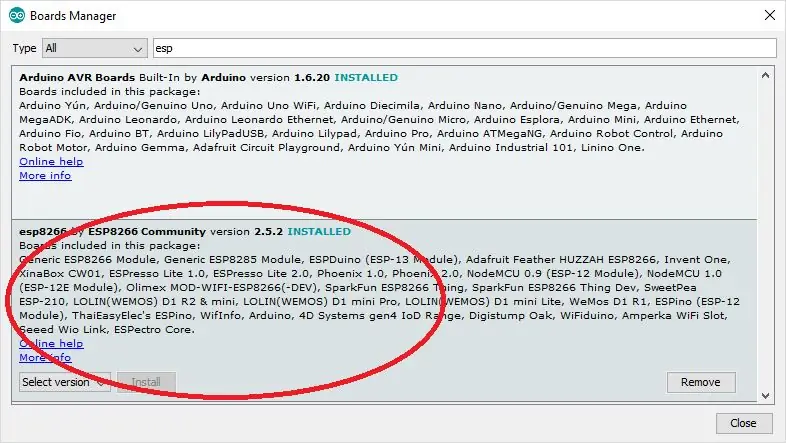
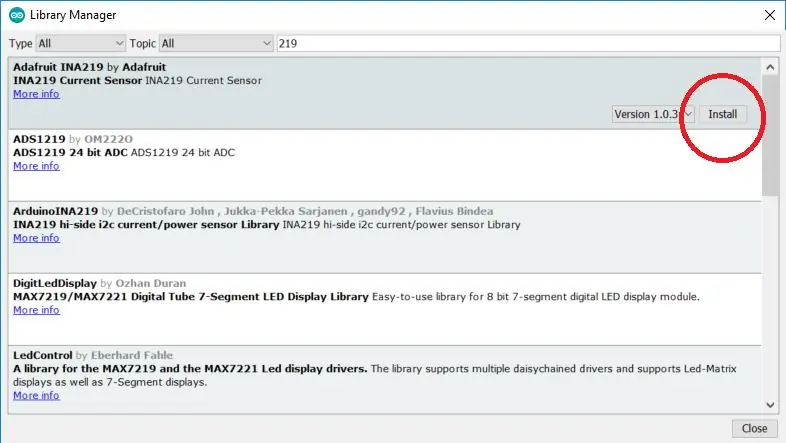
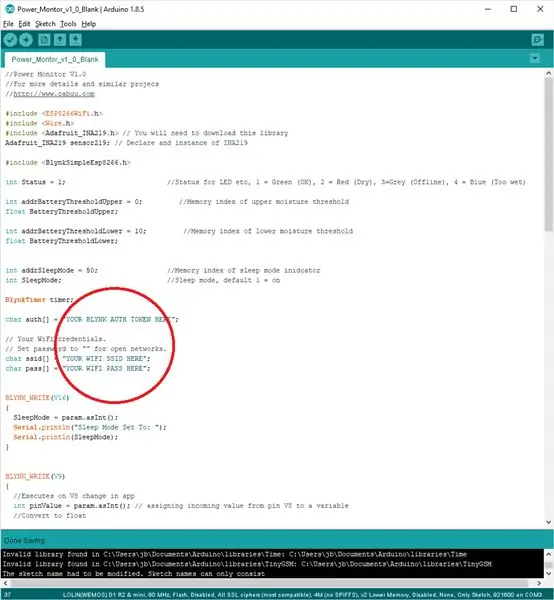
Abyste mohli načíst skicu, musíte nejprve nainstalovat desku esp8266 a dvě knihovny, pokud jste tak ještě neučinili.
Chcete -li nainstalovat esp8266, přidejte následující adresu URL do adres URL dalších správců desek v okně Předvolby Arduino IDE.
arduino.esp8266.com/stable/package_esp8266com_index.json
Nyní do Správce desek nainstalujte desku esp8266.
Pomocí správce knihoven nainstalujte knihovny Adafruit INA219 a Blynk.
Upravte náčrt svého vlastního WiFi SSID, hesla a autentizačního tokenu Blynk. Připojte D1 mini pomocí mikro USB a nahrajte skicu.
Krok 5: Připojte svůj spotřebič/zařízení a monitor
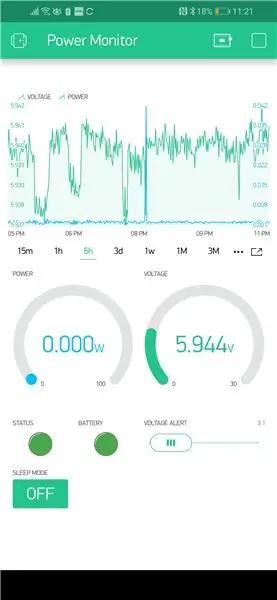
Nyní jednoduše připojte napájecí zdroj/baterii ke vstupnímu konektoru a zařízení k výstupnímu konektoru. Připojte D1 mini pomocí kabelu micro-USB pro napájení a zapněte zařízení rychlým přepnutím.
Načtěte aplikaci Blynk a nyní můžete sledovat napětí a napájení zařízení. Upravte posuvník tak, aby stavová LED signalizovala, když napětí baterie/zdroje klesne pod uvedenou hodnotu. Můžete také povolit režim spánku, abyste šetřili energii, tj. Při napájení monitoru z baterie.
Krok 6: Nápady pro další rozvoj
Tento projekt byste mohli rozšířit začleněním relé, které umožní dálkové ovládání napájení. Užitečné může být také napájení z baterie nebo ze zdroje DC. Další nápady a podobné projekty najdete na mém webu
Doporučuje:
Bezdrátový přístupový bod s dosahem padesáti metrů s TP Link WN7200ND USB bezdrátový adaptér na Raspbian Stretch: 6 kroků

Bezdrátový přístupový bod s dosahem padesáti metrů s TP Link WN7200ND USB bezdrátový adaptér na Raspbian Stretch: Raspberry Pi je skvělé pro vytváření zabezpečených bezdrátových přístupových bodů, ale nemá dobrý dosah, pro jeho rozšíření jsem použil bezdrátový adaptér USB TP TP WN7200ND. Chci se podělit o to, jak to udělat Proč chci použít malinový pi místo routeru? T
Jak upravit 5 "monitor z 12 V na 5 V USB napájení: 3 kroky (s obrázky)

Jak upravit 5 "monitor od 12 V do 5 V USB napájení: budete potřebovat: napájecí kabel USB kabel (odřízněte malý konec) šroubovák páskový zdroj videa (jako žlutý video kabel … malinový pi, playstation, tv box cokoli)
MODULY ŘIDIČE NIXIE TUBE Část III - NAPÁJENÍ NAPÁJENÍ: 14 kroků (s obrázky)

MODULY ŘIDIČE NIXIE TUBE Část III - NAPÁJENÍ VN napájení: Než se podíváme na přípravu mikrokontroléru Arduino/Freeduino pro připojení k modulům ovladače nixie trubice popsaným v části I a části II, můžete tento napájecí zdroj postavit tak, aby poskytoval požadované vysoké vypalovací napětí u trubek nixie. Toto je
DIY bezdrátový mikrofonní bezdrátový kytarový systém: 4 kroky

DIY bezdrátový mikrofonní bezdrátový kytarový systém: Sledoval jsem některá videa a některá pásma a téměř většina z nich používá bezdrátový systém na kytaru. Zbláznit se, hýbat se, chodit a dělat si co chtějí bez kabelu, tak sním o tom, že ho budu mít … Ale .. pro mě je to teď příliš drahé, takže jsem přišel na tohle
Převeďte bezdrátový router na bezdrátový extender 2x přístupový bod: 5 kroků

Převést bezdrátový směrovač na bezdrátový extender 2x přístupový bod: V domě jsem měl špatné bezdrátové připojení k internetu kvůli RSJ (kovový nosný paprsek ve stropě) a chtěl jsem posílit signál nebo přidat další prodlužovač pro zbytek domu. V elektroinstalaci jsem viděl prodlužovače asi za 50
